Hvordan lage et kakediagram i Microsoft Excel
Microsoft Kontor Microsoft Microsoft Excel Helt / / August 04, 2021

Sist oppdatert den
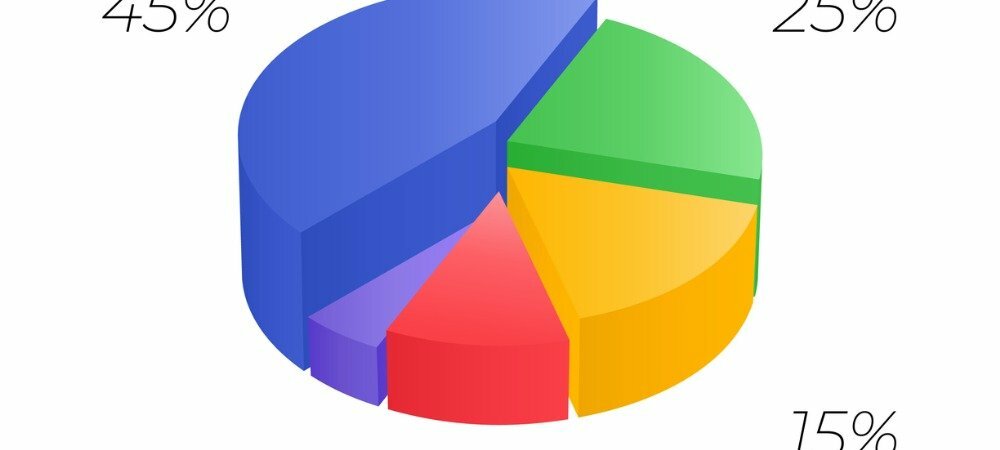
Hvis dataene dine representerer forskjellige deler av en helhet, bør du vurdere et sektordiagram. Du kan lage et kakediagram i Excel raskt og enkelt.
Et kakediagram er ideelt for å vise de forskjellige delene av en helhet. Microsoft Excel tilbyr et innebygd verktøy for opprettelse av kakediagram som lar deg legge til denne typen visual i regnearket med bare noen få klikk.
Med forskjellige stiler og tilpasningsalternativer kan du ikke bare lage et nyttig kakediagram i Excel, men et attraktivt samtidig.
Hvordan lage et kakediagram i Excel
Selv om noen av funksjonene for å tilpasse et kakediagram er litt forskjellige, er prosessen for å lage en den samme i Excel på Windows, Mac og Internett.
- Velg dataene du vil bruke for diagrammet. Du kan enkelt gjøre dette ved å dra markøren gjennom celleområdet.
- Gå til Sett inn kategorien og klikk på Kake diagram rullegardinpilen. I Excel på nettet, dette er ganske enkelt en knapp fordi det for øyeblikket bare er et kakediagramdesign tilgjengelig.
- På Windows eller Mac velger du kakediagramtypen du vil bruke. Du kan velge mellom tre 2-D-diagrammer eller et 3D-kakediagram.
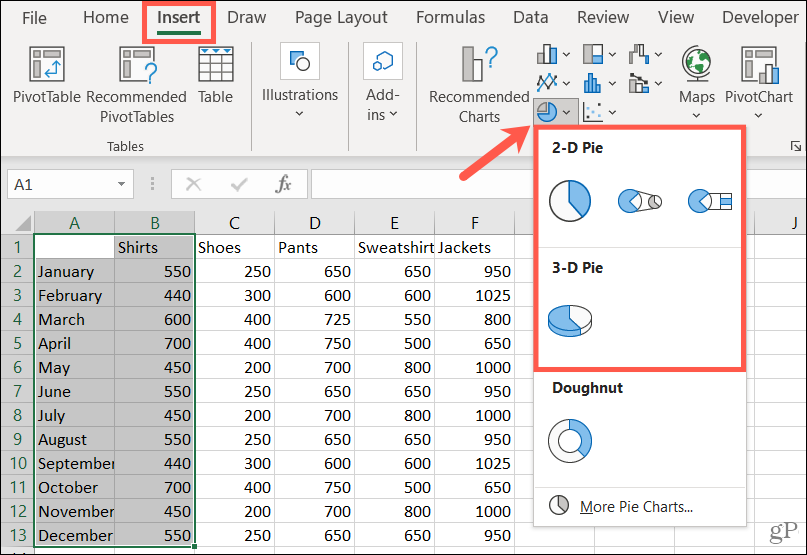
Du vil se at kakediagrammet dukker rett inn i regnearket ditt, så du kan tilpasse det!
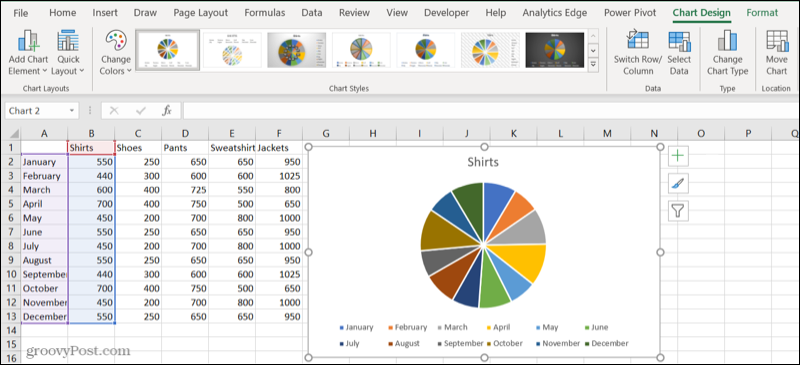
Tilpass et kakediagram i Excel
Når du har satt inn kakediagrammet, velger du det for å vise fanen Kartdesign. Disse verktøyene gir deg alt du trenger for å tilpasse diagrammet ditt fullt ut.
Du kan legge til et diagramelement som en forklaring eller etiketter, justere oppsettet, endre fargene, velge en ny stil, bytte kolonner og rader, oppdatere datasettet, endre diagramtypen eller flytte diagrammet.

Excel på Windows tilbyr en ekstra funksjon for å tilpasse diagrammet ditt. Velg diagrammet, og du vil se tre knapper vises på høyre side for diagramelementer, diagramstiler og diagramfiltre.
De to første knappene tilsvarer de samme knappene på båndet. Så du kan bruke Chart Elements til å legge til flere elementer eller velge posisjonene deres på diagrammet.
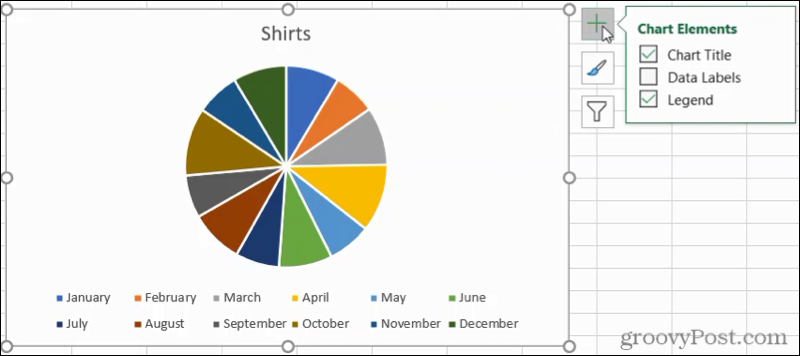
Med kartstiler kan du velge mellom forskjellige fargevalg og stiler på et praktisk sted.
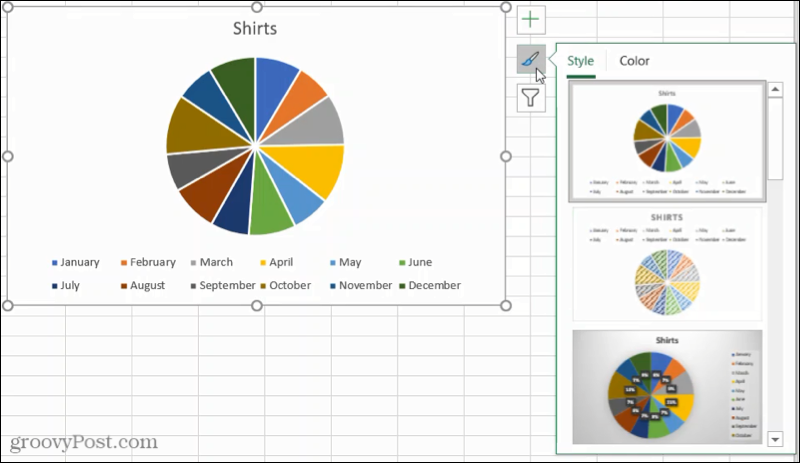
Hvis du vil velge forskjellige deler av dataene for diagrammet, bruker du kartfiltrene. I tillegg kan du holde markøren over en kategori for å markere den delen av kaken.
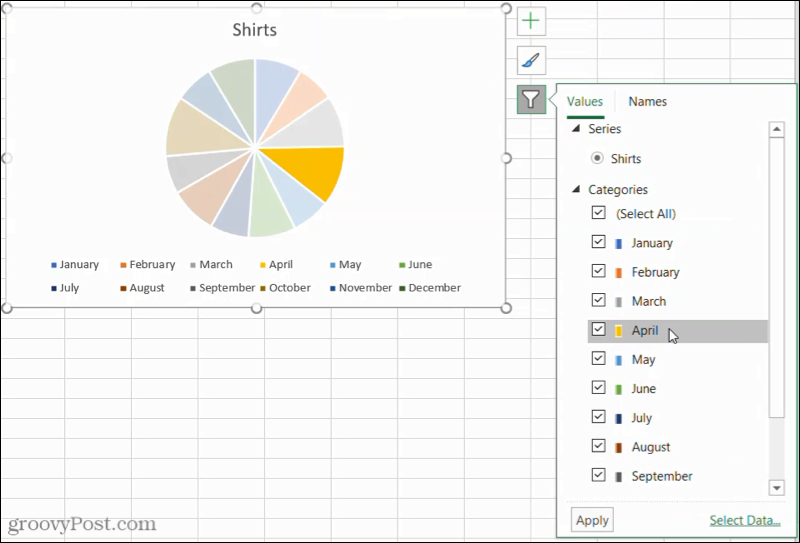
Endre størrelse og flytte et diagram
Hvis du har jobbet med andre typer diagrammer i Excel, vil du være glad for å vite at det er like enkelt å endre størrelsen eller flytte et kakediagram.
For å endre størrelsen på et kakediagram, dra inn eller ut fra et av hjørnene eller kantene.
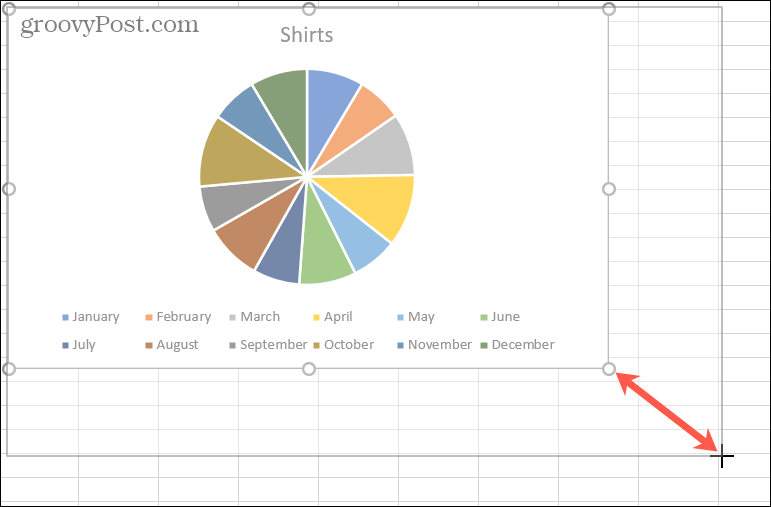
For å flytte et kakediagram, velg det og bruk den firesidige pilen til å dra det til det nye stedet på arket.
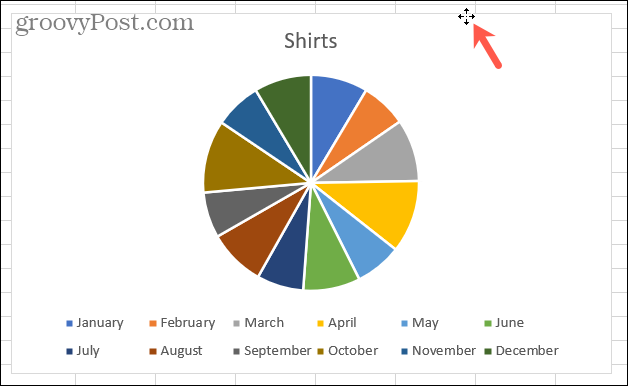
Tilpass kakediagrammet ditt og vis dataene dine
Kakediagrammer er fantastiske verktøy for å vise dataene dine. De lar publikum se data pent, pent og med et øyeblikk. Hvis du har en eldre versjon, for eksempel Excel 2007 eller Excel 2010, kan du se hvordan lag et kakediagram i disse versjonene.
Og for andre typer bilder, ta en titt på hvordan lage et Gantt -diagram i Excel eller lag et spredningsdiagram for å presentere dataene dine.
Slik sletter du Google Chrome -hurtigbuffer, informasjonskapsler og nettleserhistorikk
Chrome gjør en utmerket jobb med å lagre nettleserloggen, hurtigbufferen og informasjonskapslene for å optimalisere nettleserytelsen din på nettet. Hennes måte å ...
Prismatching i butikk: Slik får du priser online når du handler i butikken
Å kjøpe i butikk betyr ikke at du må betale høyere priser. Takket være prisgarantier kan du få rabatter på nettet mens du handler i ...
Hvordan gi et Disney Plus -abonnement med et digitalt gavekort
Hvis du har likt Disney Plus og vil dele det med andre, kan du kjøpe et Disney+ Gift -abonnement for ...
Din guide til deling av dokumenter i Google Dokumenter, Regneark og Lysbilder
Du kan enkelt samarbeide med Googles nettbaserte apper. Her er guiden din for deling i Google Dokumenter, Regneark og Lysbilder med tillatelsene ...
